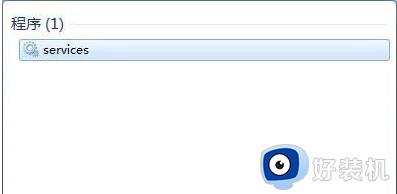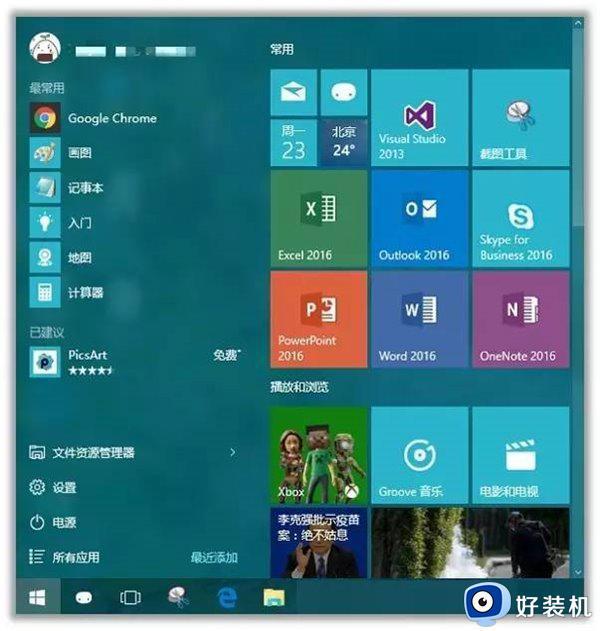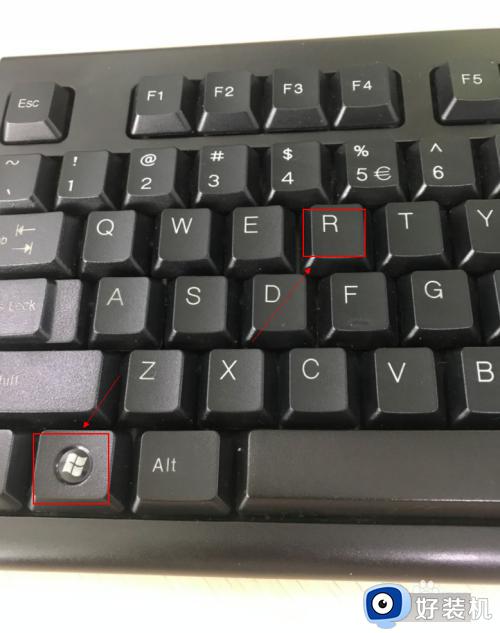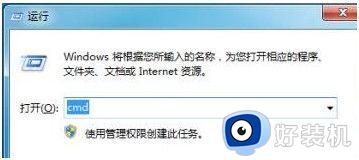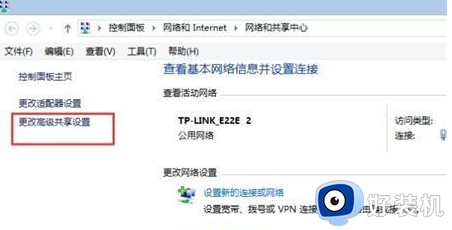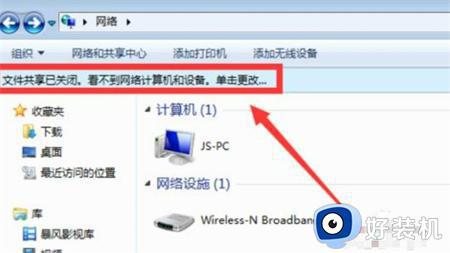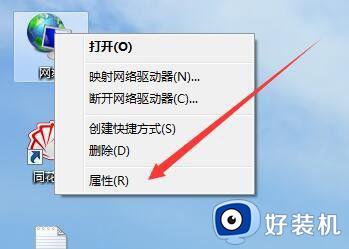win7找不到网络共享电脑怎么办 win7网络共享看不到其他电脑如何解决
时间:2023-05-09 11:49:05作者:haoxt
在局域网中一般会开启共享,方便其他用户快速访问共享的文件或打印机,有用户使用的是win7专业版系统,在网络共享中找不到其他电脑,那么win7找不到网络共享电脑怎么办呢?出现这个问题通常是因为没有开启网络发现,下面就来看看win7网络共享看不到其他电脑如何解决的方法。
解决步骤如下:
1、右键点击电脑桌面最右下角的网络连接图标。
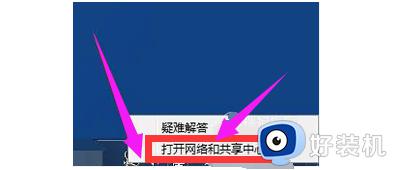
2、点击左上角‘更改高级共享设置’。进入到共享设置页面。

3、有很多人往往没有开启网络发现而搜不到共享电脑。鼠标点击启用网络发现。
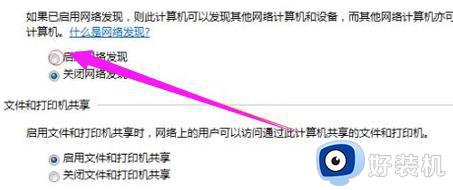
4、把右侧进度条用鼠标拉到最下面,有一个管理家庭组连接。在允许前面鼠标点击选择。
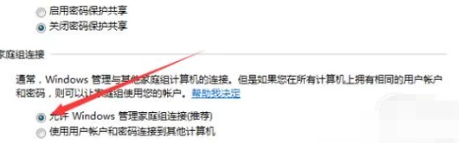
5、之后点击下方的保存修改,保存下来刚才的设置。
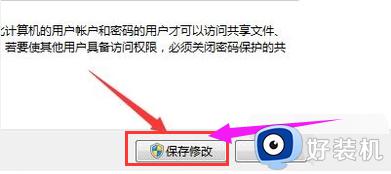
6、保存好之后就可以在我的计算机,网络里看到共享的计算和和打印机等设备了。
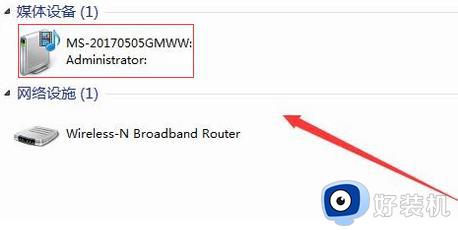
以上就是win7找不到网络共享电脑的解决方法了,如果你也遇到这个问题,就可以按照上面介绍的方法来解决,希望对大家有帮助。